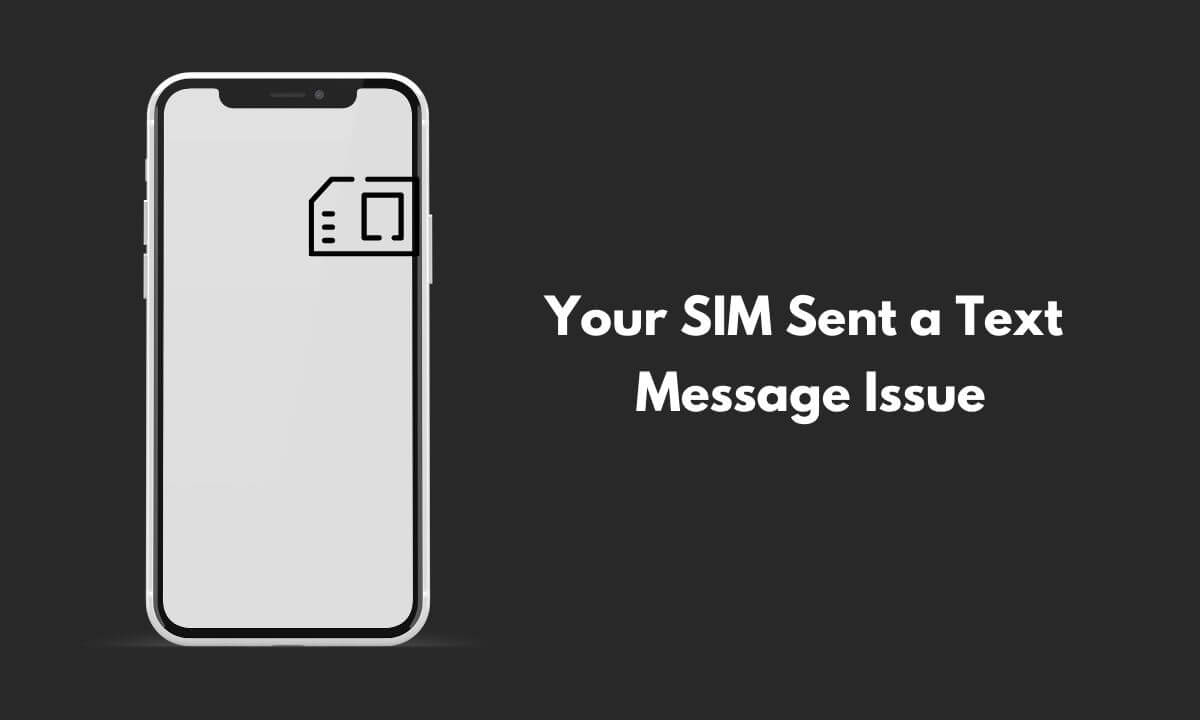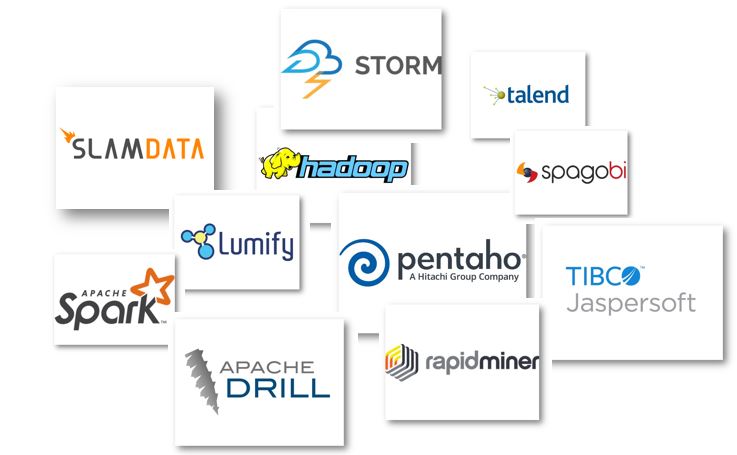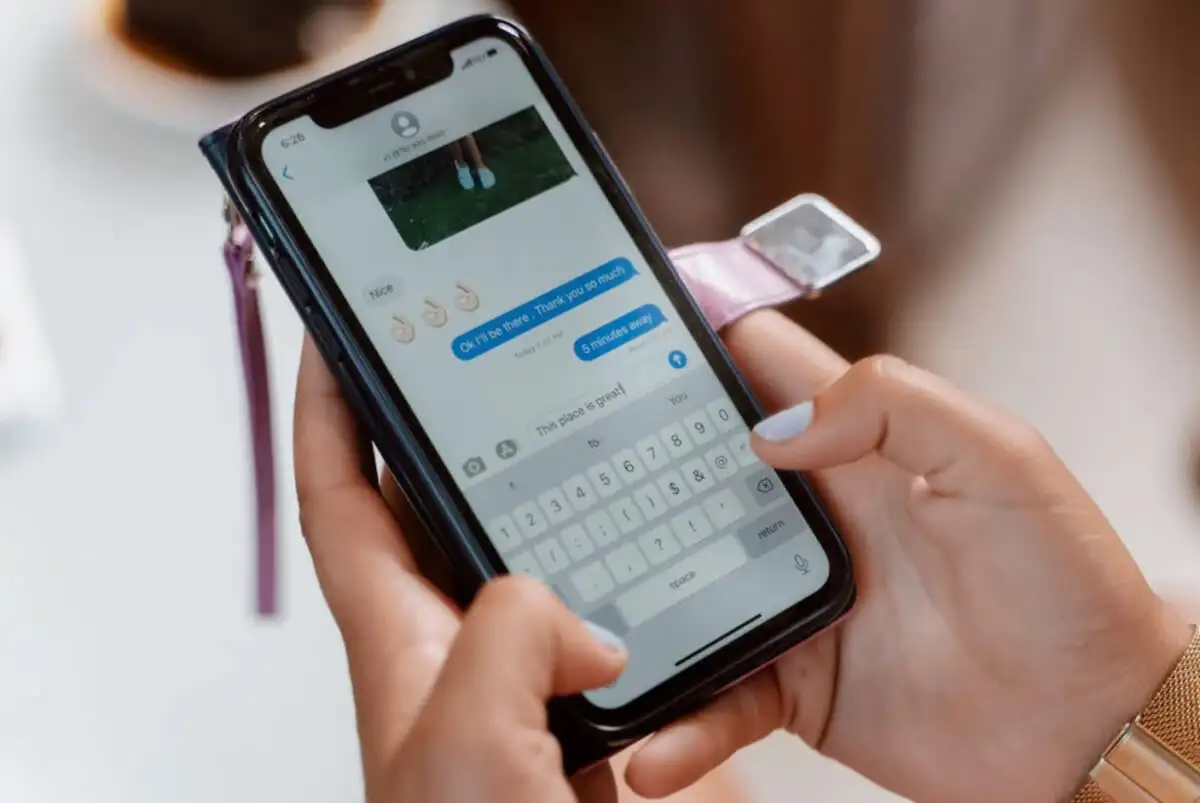Το BitLocker είναι μια δυνατότητα κρυπτογράφησης σκληρού δίσκου που διατίθεται στις εκδόσεις Windows Pro και Enterprise. Αφού κλειδώσετε το διαμέρισμα του σκληρού σας δίσκου με το BitLocker, μπορείτε να το ξεκλειδώσετε χρησιμοποιώντας το κλειδί BitLocker. Σε αυτό το άρθρο, θα συζητήσουμε ορισμένες λειτουργικές επιδιορθώσεις για το μήνυμα "Η μονάδα δίσκου που προστατεύεται από το BitLocker είναι ήδη ξεκλείδωτη" στην Εξερεύνηση αρχείων.
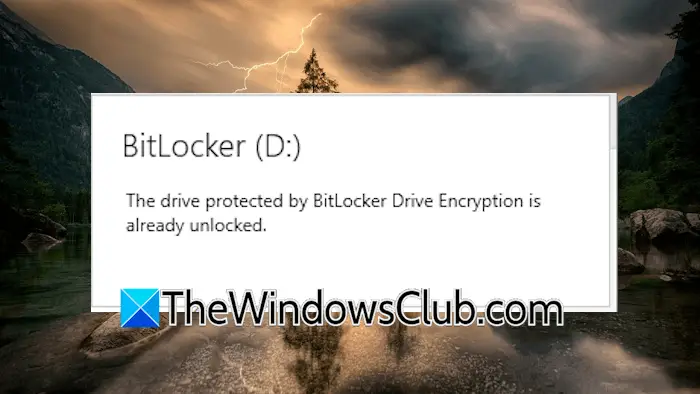
Σύμφωνα με αναφορές, αυτό το μήνυμα σφάλματος εμποδίζει τους χρήστες να έχουν πρόσβαση στον σκληρό δίσκο. Ωστόσο, ο σκληρός δίσκος είναι ήδη ξεκλειδωμένος. Ορισμένοι χρήστες μπορούν να ανοίξουν τον σκληρό δίσκο επιλέγοντας την επιλογή Άνοιγμα στο μενού περιβάλλοντος με το δεξί κλικ.
Η μονάδα δίσκου που προστατεύεται από το BitLocker είναι ήδη ξεκλείδωτη
Εάν πάρετε το "Η μονάδα δίσκου που προστατεύεται από το BitLocker είναι ήδη ξεκλείδωτη» στην Εξερεύνηση αρχείων των Windows 11/10 για το διαμέρισμα του σκληρού δίσκου που είναι ήδη ξεκλείδωτο, χρησιμοποιήστε αυτές τις ενημερώσεις κώδικα.
- Κάντε επανεκκίνηση του υπολογιστή ή της Εξερεύνησης των Windows
- Εναλλαγή της δυνατότητας αυτόματου ξεκλειδώματος BitLocker
- Απενεργοποιήστε και ενεργοποιήστε ξανά το BitLocker
- Επιδιορθώστε τα αρχεία εικόνας του συστήματός σας
- Εκκαθαρίστε την προσωρινή μνήμη του File Explorer
- Ελέγξτε για Windows Update
- Αλλάξτε τις επιλογές της Εξερεύνησης αρχείων
Όλες αυτές οι επιδιορθώσεις εξηγούνται λεπτομερώς παρακάτω:
1] Επανεκκινήστε τον υπολογιστή σας ή την Εξερεύνηση των Windows
Το πρώτο βήμα είναι να επανεκκινήσετε τον υπολογιστή σας ή την Εξερεύνηση των Windows. Για να επανεκκινήσετε την Εξερεύνηση των Windows, ακολουθήστε τα εξής βήματα:
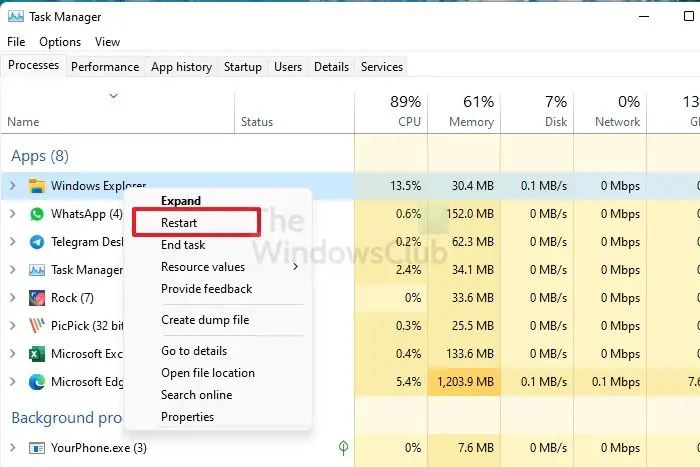
- Ανοίξτε τη Διαχείριση εργασιών.
- Εντοπίστε την Εξερεύνηση των Windows κάτω από τοΔιαδικασίεςαυτί.
- Κάντε δεξί κλικ στην Εξερεύνηση των Windows και επιλέξτεΕπανεκκίνηση.
Τώρα, ελέγξτε αν το πρόβλημα παραμένει.
2] Εναλλαγή της δυνατότητας αυτόματου ξεκλειδώματος BitLocker
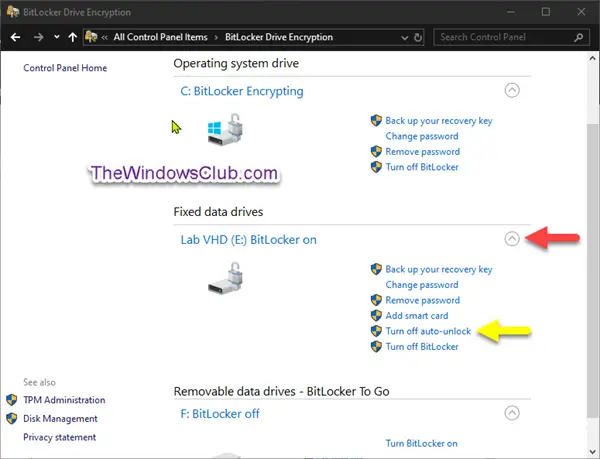
Μπορείτε να δοκιμάσετε να απενεργοποιήσετε και να ενεργοποιήσετε ξανά τη δυνατότητα αυτόματου ξεκλειδώματος BitLocker. Μεταβείτε στη σελίδα BitLocker Drive Encryption στον Πίνακα Ελέγχου και κάντε κλικ στοΑπενεργοποιήστε το αυτόματο ξεκλείδωμασύνδεσμος. Τώρα, επανεκκινήστε το σύστημά σας και ενεργοποιήστε ξανά αυτήν τη δυνατότητα.
3] Απενεργοποιήστε και ενεργοποιήστε ξανά το BitLocker
Εάν το πρόβλημα παραμένει, δοκιμάστε να απενεργοποιήσετε και να ενεργοποιήσετε ξανά το BitLocker. Μπορείτεμέσω του Πίνακα Ελέγχου ή της Γραμμής εντολών.
4] Επιδιορθώστε τα αρχεία εικόνας του συστήματός σας
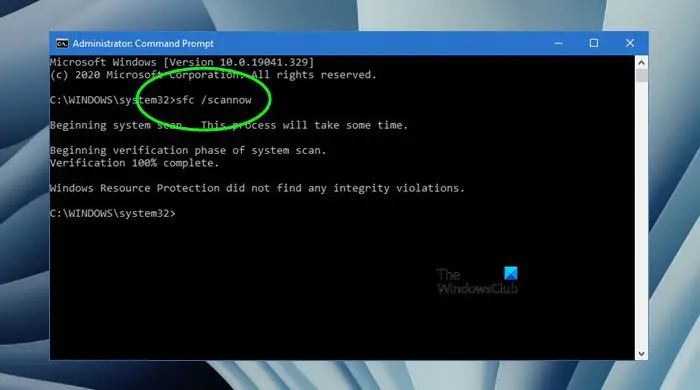
Τα κατεστραμμένα αρχεία εικόνας συστήματος μπορεί να είναι μια πιθανή αιτία αυτού του προβλήματος. Χρησιμοποιήστε τα ενσωματωμένα εργαλεία των Windows 11,, καιγια να σαρώσετε και να επιδιορθώσετε τα αρχεία εικόνας του συστήματός σας.
5] Εκκαθάριση της προσωρινής μνήμης του File Explorer
Η επόμενη επιδιόρθωση είναι η εκκαθάριση της προσωρινής μνήμης του File Explorer. Τα βήματα για να γίνει αυτό είναι τα εξής:
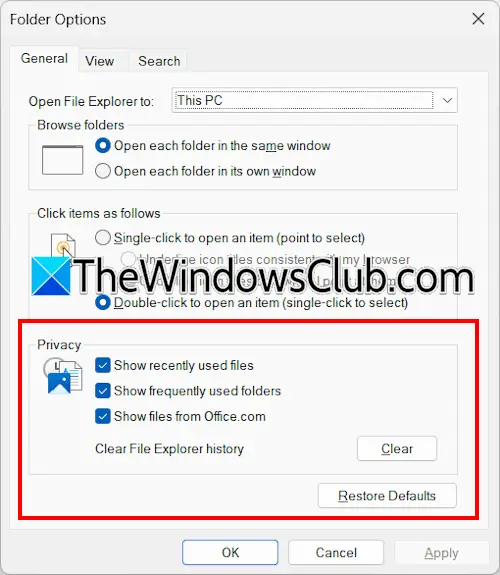
- Ανοίξτε την Εξερεύνηση αρχείων.
- Κάντε κλικ στις τρεις τελείες στην κορδέλα και επιλέξτεΕπιλογές.
- Θα εμφανιστεί το παράθυρο Επιλογές φακέλου. Κάτω από τοΓενικόςκαρτέλα, επιλέξτε όλα τα πλαίσια ελέγχου στοΜυστικότητατμήμα.
- ΚλικΣαφής.
6] Ελέγξτε για Windows Update
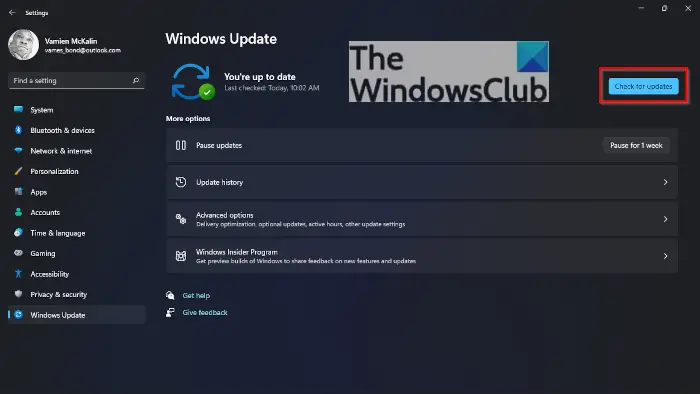
Ελέγξτε για το Windows Update μη αυτόματα. Η εγκατάσταση του πιο πρόσφατου Windows Update διορθώνει επίσης σφάλματα στο λειτουργικό σύστημα. Ανοίξτε τις Ρυθμίσεις των Windows 11 και επιλέξτε τοWindows Updateκατηγορία στην αριστερή πλευρά. Τώρα, κάντε κλικ στοκουμπί. Εάν υπάρχει διαθέσιμη ενημέρωση, πραγματοποιήστε λήψη και εγκατάσταση.
7] Αλλάξτε τις επιλογές της Εξερεύνησης αρχείων
Εάν το πρόβλημα παραμένει, ξεκινήστε την Εξερεύνηση αρχείων και ελέγξτε εάν το "Εκκινήστε το φάκελο Windows σε ξεχωριστή διαδικασία” η επιλογή είναι ενεργοποιημένη. Εάν ναι, απενεργοποιήστε το. Οι παρακάτω οδηγίες θα σας καθοδηγήσουν σε αυτό:
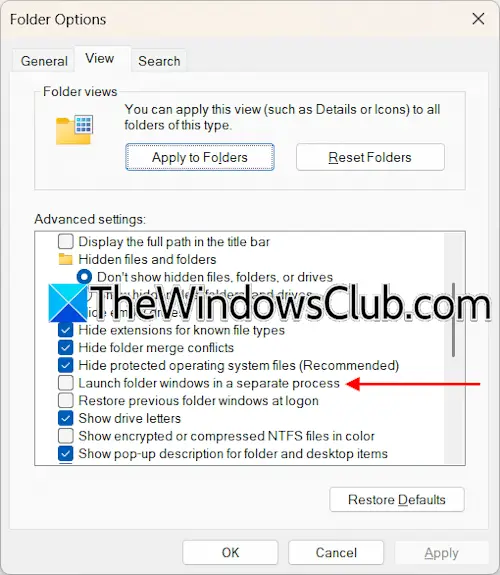
- Ανοίξτε την Εξερεύνηση αρχείων.
- Κάντε κλικ στις τρεις τελείες στην κορδέλα και επιλέξτεΕπιλογές.
- Μεταβείτε στην καρτέλα Προβολή, κάντε κύλιση προς τα κάτω και καταργήστε την επιλογή του "Εκκινήστε το φάκελο Windows σε ξεχωριστή διαδικασίαπλαίσιο ελέγχου.
Αυτό είναι όλο. Ελπίζω αυτό να βοηθήσει.
Πώς μπορώ να απενεργοποιήσω το BitLocker;
Μπορείτε να απενεργοποιήσετε το BitLocker για τους σκληρούς σας δίσκους μέσω του Πίνακα Ελέγχου ή της Γραμμής εντολών. Ανοίξτε τον Πίνακα Ελέγχου και μεταβείτε στοΣύστημα και ασφάλεια > BitLocker Drive Encryption. Επιλέξτε τοΑπενεργοποιήστε το BitLockerεπιλογή. Αυτή η διαδικασία θα αποκρυπτογραφήσει τους σκληρούς σας δίσκους. Ως εκ τούτου, θα χρειαστεί χρόνος.
Πώς να ελέγξετε αν το BitLocker είναι ξεκλείδωτο;
Μπορείτε να ελέγξετε την κατάσταση του BitLocker στο σύστημά σας μέσω της Γραμμής εντολών. Ανοίξτε την ανυψωμένη γραμμή εντολών και πληκτρολογήστεδιαχειρίζομαι-bde -κατάσταση. Μετά από αυτό, πατήστε Enter.
Διαβάστε στη συνέχεια:.

![Δεν είναι δυνατή η δημιουργία αρχείων, δεν είναι δυνατή η αναβάθμιση των Windows [Fix]](https://elsefix.com/tech/tejana/wp-content/uploads/2025/01/Windows-11-Assistant-error.jpg)


![Σφάλμα Office 30033 [Εργασιακές επιδιορθώσεις]](https://elsefix.com/tech/tejana/wp-content/uploads/2024/12/Office-Error-30033-Fix.jpg)